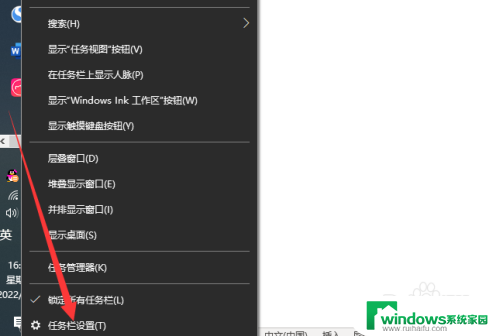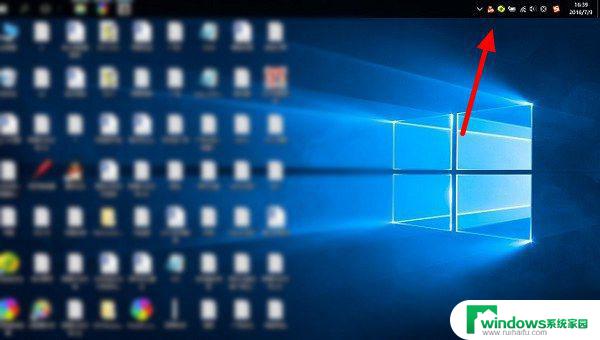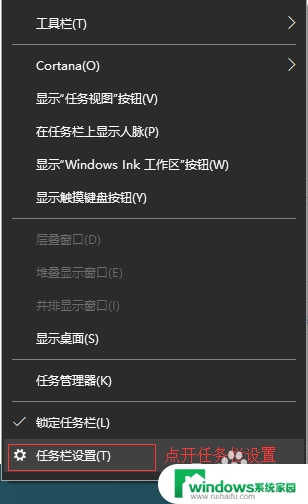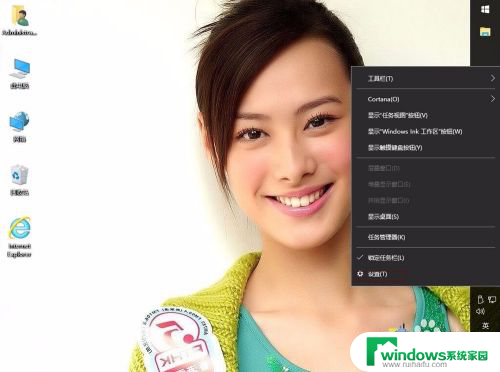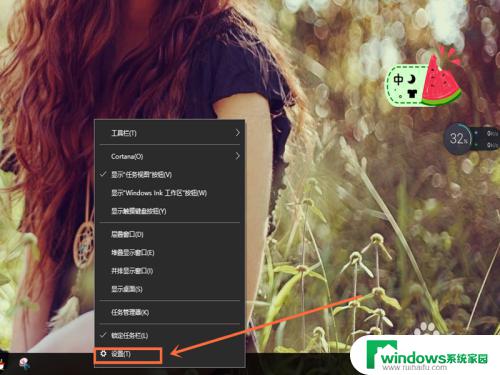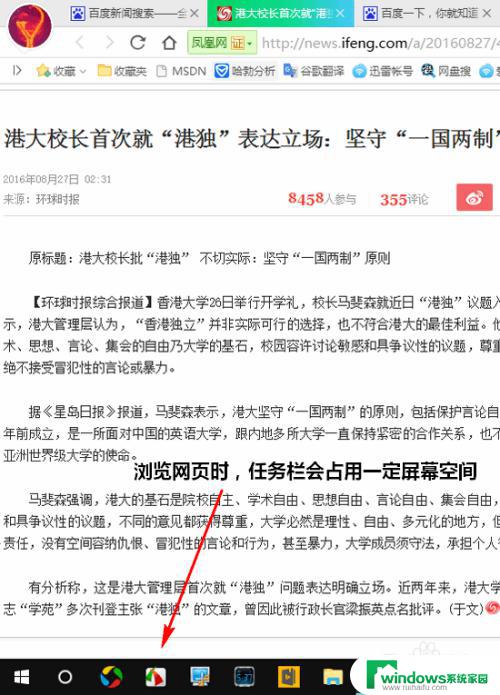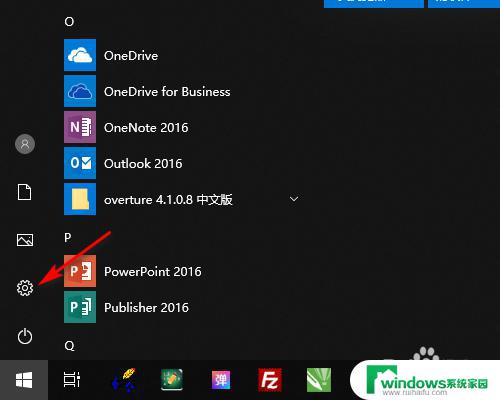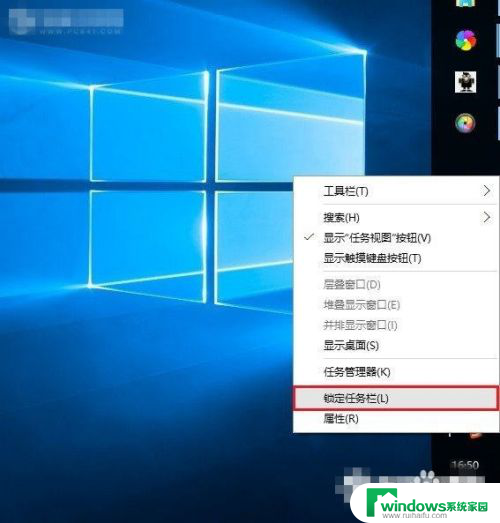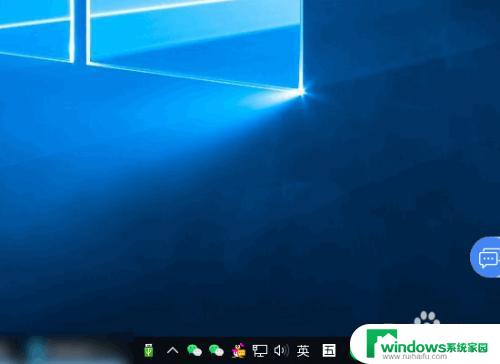电脑在右边任务栏怎么调整 Win10如何将任务栏设置在屏幕右侧
更新时间:2023-08-23 10:41:10作者:jiang
电脑在右边任务栏怎么调整,在如今的数字化时代,电脑已经成为我们生活中必不可少的工具之一,对于一些使用Win10操作系统的用户来说,想要调整任务栏的位置却可能成为一项困扰。特别是当任务栏出现在屏幕的默认位置时,可能会挡住我们的视线,影响我们日常的工作和使用体验。如何将任务栏设置在屏幕的右侧呢?接下来本文将会为大家介绍一些简单易行的方法,让我们能够轻松地调整任务栏的位置,提升我们的电脑使用效率。
具体步骤:
1.首先,我们打开我们的电脑。然后点击开始;
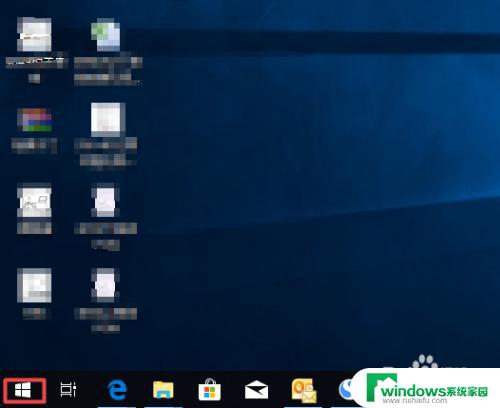
2.之后点击设置;
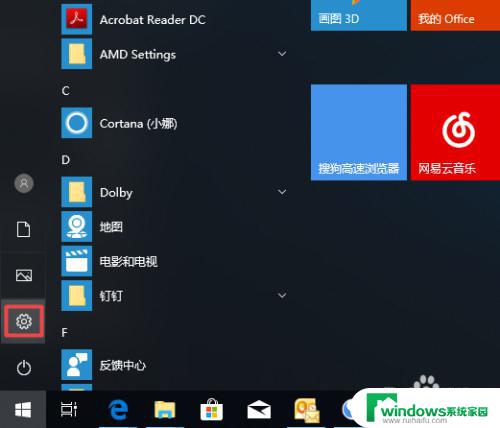
3.然后我们点击个性化;
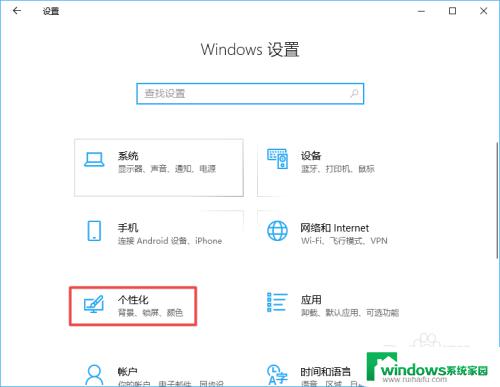
4.之后点击任务栏;
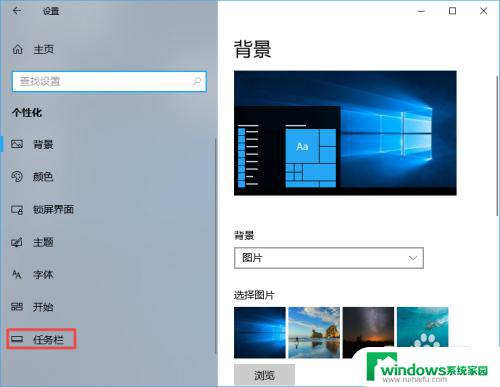
5.然后我们点击任务栏在屏幕的位置下方的底部;
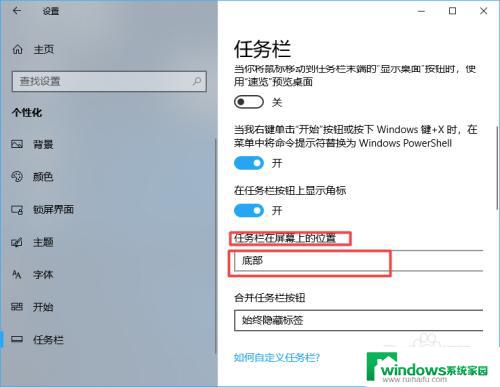
6.弹出的界面,我们点击靠右;
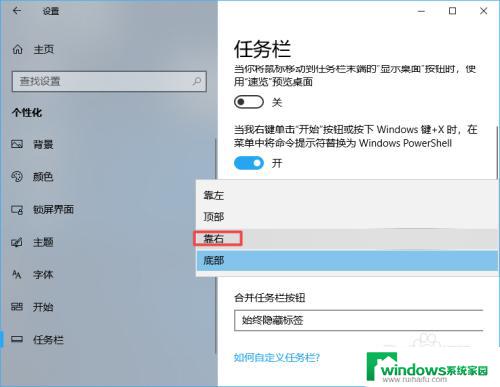
7.最终结果如图所示,这样我们就将任务栏放在右边了。
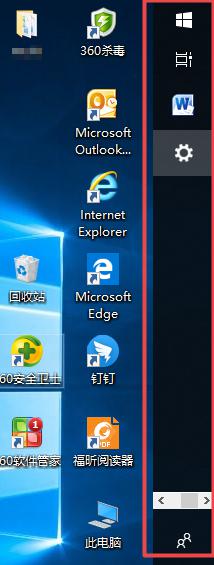
以上是电脑右侧任务栏调整的全部内容,如果您有任何疑问,请参考小编提供的步骤进行操作,希望这对您有所帮助。